


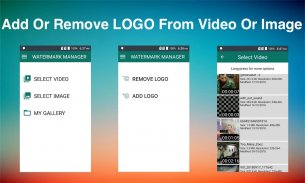
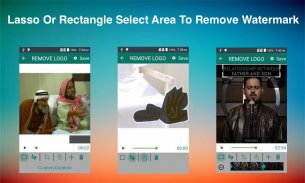
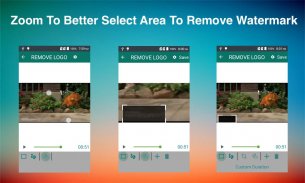
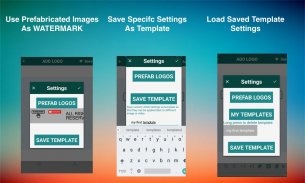
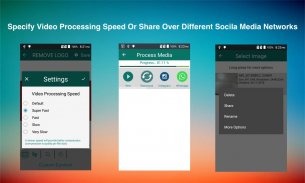
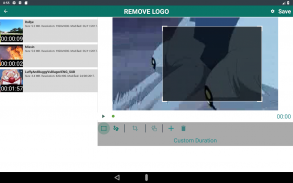
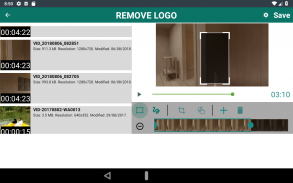
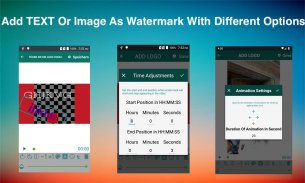
Remove & Add Watermark

Remove & Add Watermark leírása
Ez az alkalmazás használható vízjelek eltávolítására vagy felvételére a képekre és videókra.
Vízjelet adhat a képekhez / videókhoz a különböző lehetőségekkel rendelkező szövegek és képek segítségével, beleértve a vízjel animálását is.
Azt is elnyomhatja a vízjelet, ha kiválasztja a területét (lasso vagy téglalap kiválasztása), és az alkalmazás eltávolíthatja azt a környező pixelek interpolációjával. Ez a technika szinte tökéletesen működik az alfa-keverék vízjeleken, vagy kivághatja a területet a vízjel-területen kívül, ez tökéletesen mûködik olyan médiákhoz, amelyeknek logója van széleken.
HOGYAN KELL ALKALMAZNI
✔ Amint elkezdi az alkalmazást, megjelenik a kép vagy videó kiválasztásának lehetősége
SelectionA kiválasztás után megkérdezi, hogy szeretné-e eltávolítani vagy hozzáadni a vízjelet
✔ Ha kiválasztja a LOGOVE LOGO opciót, akkor az előnézeti és állítható téglalap segítségével lépéseket lát el a műveletekkel (több mint 1 terület megadásával) a logó területének megadásához, ebben a képernyőn az Egyéni időtartam gombra kattintva megadhatja az időtartamot, amelyre a alkalmazzon szűrőt. Választhatja a zoom opciót és az ujjaival csipkedhet, hogy jobban kiválassza a kis vízjelet.
✔Ha az ADD LOGO opciót választja, akkor megjelenik a szöveg vagy képek hozzáadásának lehetőségei, itt is testreszabhatja az egyes beállításokat, például a betűtípus, a szöveg módosítása,
szín, méret vagy forgatás.
✔ Az előre gyártott képeket vízjelként is használhatja, vagy a beállításokat sablonként is elmentheti, ezeket a sablonokat később a „mentett sablon” opcióval más képre vagy videóra lehet alkalmazni.
✔Nyomja meg a Mentés gombot, és várja meg, amíg a folyamat befejeződik, és megtekintheti vagy megosztja az eredményeket.
Az exportálás az SD kártya gyökérkönyvtárának
WATERMARK MANAGER
mappájába kerül. A feldolgozott fájlokat a "Saját galéria" képernyőn is megtekintheti
FAQS
További betűtípusok hozzáadása
Másolja a betűkészlet fájlokat (.ttf) a WATERMARK MANAGER ->.
A vízjel animálása
Válassza ki az animálni kívánt vízjelet, és kattintson a
A
gombra az alsó sávban és határozza meg a beállításokat, például a vízjel időtartamát és irányát.
A feldolgozott videó minőségének javítása
A szerkesztési képernyőn (ahol megadja a vízjelet és más összetevőket) a jobb felső sarokban van egy fogaskerék ikon, kérjük, használja a leglassabb sebességet, amit türelemmel lát, és a videó minősége javul.
Hogyan lehet menteni a logó beállításait sablonként
Az összes logóbeállítás (kép, szöveg) meghatározása után kattintson a jobb oldali fogaskerék ikonra a beállítások képernyő megnyitásához, majd kattintson a "Sablon mentése" -> Adja meg a sablon nevét és kész.
Mi az előre gyártott LOGO
Ezek olyan képek, amelyek alkalmazással érkeznek, és vízjelekként is hozzáadhatók, ezek betölthetők a beállítások képernyőn.
Mi a teendő, ha több mint egy vízjelet kell eltávolítani
Egy másik vízjel-terület megadásához használja az alsó sávban az Add (+) művelet gombot.
Mely videók formátumokat támogatják
Elsősorban az Mp4, de a videó bármilyen más formátumú, akkor az mp4-re van kódolva.





























